144 Hertz Monitor einstellen – Wie richtig einstellen auf Windows 10?
Die Einstellung von 120Hz/144Hz/240Hz unter Windows 10 sowie das Einstellen von Hertz sowie Bildwiederholfrequenz für den Monitor unter Windows 10 kann mit wenigen Klicks konfiguriert werden – Wie das funktioniert, wird unter diesem Beitrag gezeigt.
Die meisten Gaming Monitore besitzen eine Bildwiederholfrequenz von 144 Hertz, das heißt dass der Monitor sein Bild 144-mal pro Sekunde aktualisiert. Da die meisten PC-Monitore mit 60 Hertz eingestellt und konfiguriert sind, sollten die Einstellungen für 144 Hertz Monitore getätigt werden, um die Vorteile komplett rauszuholen.
1) Anzeigeeinstellungen öffnen
Mit einem Rechtsklick auf einen beliebigen Platz auf dem Desktop können die Anzeigeeinstellungen geöffnet werden.
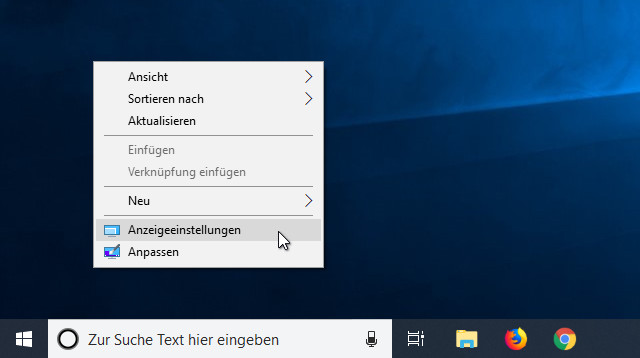
2) Adaptereigenschaften des Monitors
Bevor man auf die Adaptereigenschaften kommt, müssen zunächst die erwarteten Einstellungen geöffnet werden (in den Anzeigeeinstellungen).
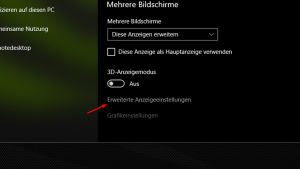
Die Adaptereigenschaften werden dann im nächsten Schritt ausgewählt, dabei ist es wichtig das zu verwendende Monitor auszuwählen.
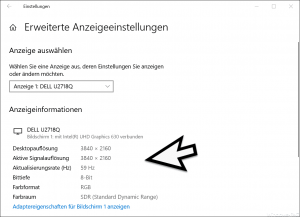
3) 144 Hertz für den Monitor einstellen
Nachdem die Adaptereigenschaften geöffnet wurden, öffnet sich ein kleineres Fenster mit Informationen zur Grafikkarte. Als nächstes sollte der Tab mit „Monitor“ geöffnet werden, um die finale Einstellungen durchzuführen. Hier kann die gewünschte Bildschirmwiederholrate eingestellt werden, welche vom Nutzer dann letztendlich übernommen werden müssen.
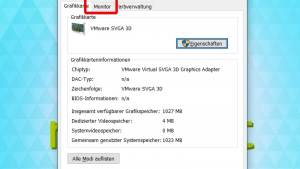
Zum Schluß müssen die getätigten Einstellungen übernommen und gespeichert werden, denn dann werden die Änderungen direkt sichtbar.
Selbstverständlich kann ein 60 Hertz Bildschirm nicht mit einer Konfiguration von einem 144 Hertz Monitor funktionieren.